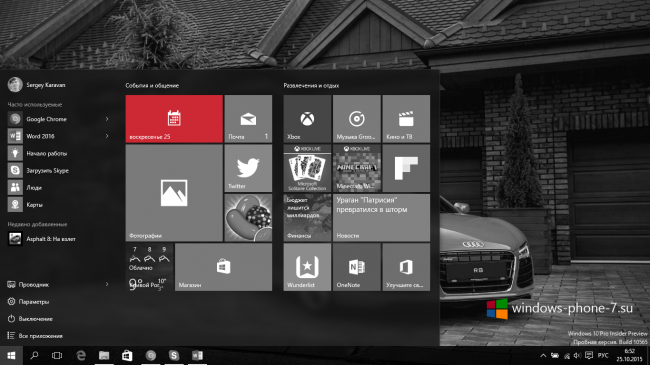Что делать, если не работает плитка «Календарь» в Windows 10 и Windows 10 Mobile?
 Приятно видеть, как разработчики настольной и мобильной Windows 10 прислушиваются к пользователям и энтузиастам, и постепенно внедряют в версии новой системы востребованные функции и возможности, а также улучшают созданные для них приложения. Однако, есть такие моменты, которые они упускают случайно или умышленно. Например, они до сих пор не устранили проблему с автоматическим появлением даты и событий на плитке приложения «Календарь». И если раньше с ней сталкивались только энтузиасты, загружающие на свои смартфоны предварительные сборки Windows 10 Mobile, то теперь с ней стали иметь дело и инсайдеры Windows, тестирующие новые сборки настольной Windows 10. Пока разработчики не спешат устранять данную проблему, энтузиасты нашли способ побороть её и всё-таки активировать появление информации на плитке «Календарь».
Приятно видеть, как разработчики настольной и мобильной Windows 10 прислушиваются к пользователям и энтузиастам, и постепенно внедряют в версии новой системы востребованные функции и возможности, а также улучшают созданные для них приложения. Однако, есть такие моменты, которые они упускают случайно или умышленно. Например, они до сих пор не устранили проблему с автоматическим появлением даты и событий на плитке приложения «Календарь». И если раньше с ней сталкивались только энтузиасты, загружающие на свои смартфоны предварительные сборки Windows 10 Mobile, то теперь с ней стали иметь дело и инсайдеры Windows, тестирующие новые сборки настольной Windows 10. Пока разработчики не спешат устранять данную проблему, энтузиасты нашли способ побороть её и всё-таки активировать появление информации на плитке «Календарь».
Способ достаточно простой и не требует каких-либо особых знаний. Следуйте указаниям из всех перечисленных пунктов и у вас получится добиться требуемого результата.
Инструкция
1. Запустите приложение «Календарь».
2. Нажмите на кнопку «+» и создайте новое событие. Желательно, чтобы дата события была установлена на текущий день. Это позволит быстро активировать плитку.
3. Сохраните подготовленное событие и закройте приложение.
4. Взгляните на стартовый экран и убедитесь в том, что плитка приложения начала отображать запланированное событие.
5. Запустите приложение «Календарь» и удалите созданное событие.
6. Завершите работу приложения и убедитесь в том, что теперь его плитка отображает только сегодняшнюю дату.